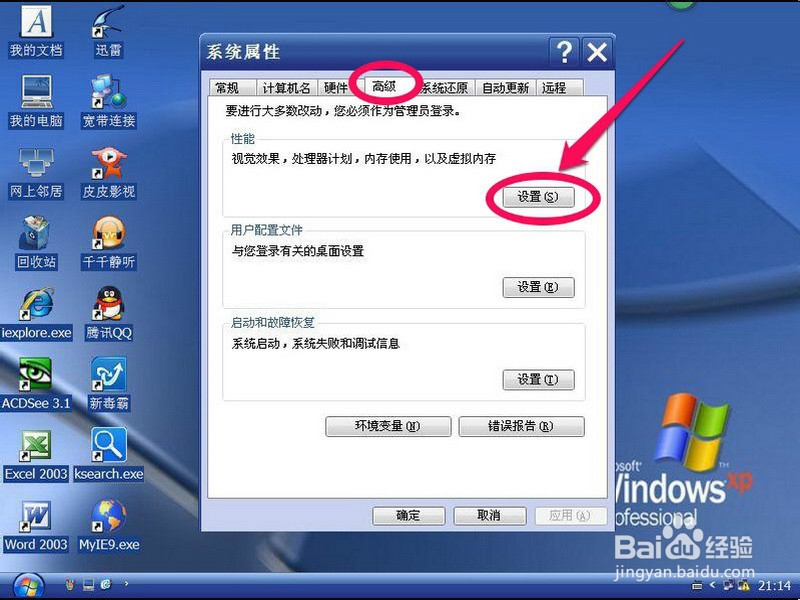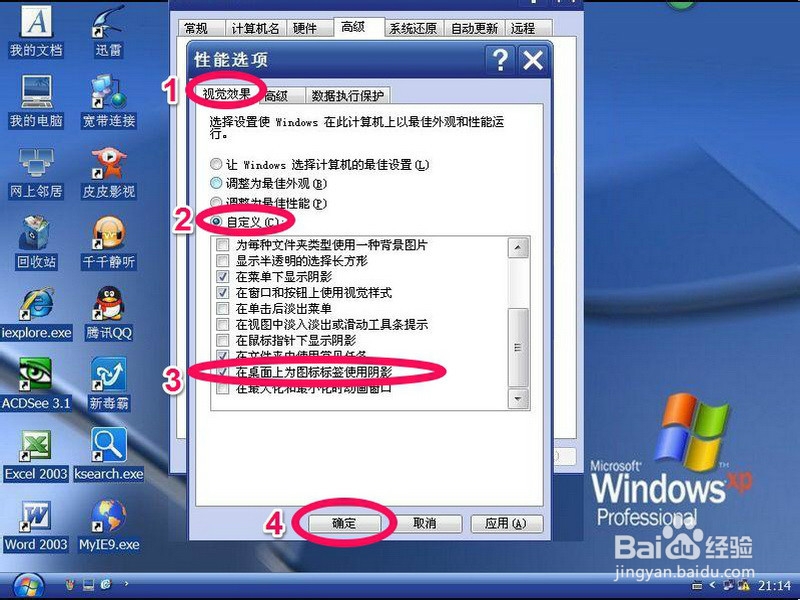桌面图标的阴影怎么去掉
1、桌面图标的阴影去掉步骤:1,桌面上的图标有阴影,怎样去除。
2、2,在予磴颠靥桌面空白处右键,在右键菜单中选择“排列图标”,然后在其子菜单中,去掉“在桌面上锁定Web项目”前面的勾。
3、3,看看兔脒巛钒图标是否恢复原来的模样,如果恢复了,就此结束。如果还没有,右键“我的电脑”,选择菜单中的“属性”。
4、4,在打开的系统属性窗口中,选择“高级”。 在“高级”下,选择“性能”的“设置”按钮。
5、5,在性能窗口中,选择“视觉效果”。
6、6,然后在“自定义”下的选项框中,勾选“在桌面上为图标标签使用阴影”这一项,最后按“确定”,修改完成。
7、7,到桌面看一看,图标已经恢复原来样式了,没有阴影了。
声明:本网站引用、摘录或转载内容仅供网站访问者交流或参考,不代表本站立场,如存在版权或非法内容,请联系站长删除,联系邮箱:site.kefu@qq.com。
阅读量:91
阅读量:95
阅读量:72
阅读量:72
阅读量:91